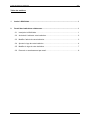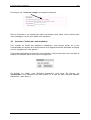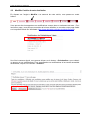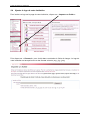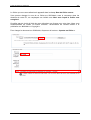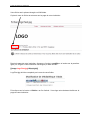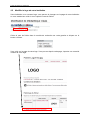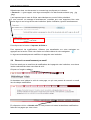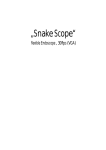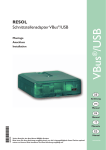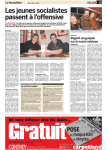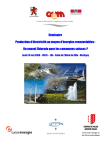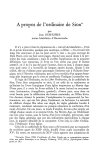Download Aide pour les institutions
Transcript
Portail des Institutions valaisannes Mode d’emploi pour s’inscrire et modifier l’article de son institution www.wikivalais.ch 2014 Portail des institutions valaisannes Aide Table des matières 1 Accès à WikiValais ...................................................................................................... 1 2 Portail des institutions valaisannes ........................................................................... 1 2.1 Inscription à WikiValais ........................................................................................ 1 2.2 Accéder à l’article de votre institution ................................................................... 2 2.3 Modifier l’article de votre institution ...................................................................... 3 2.4 Ajouter le logo de votre institution ........................................................................ 4 2.5 Modifier le logo de votre institution ....................................................................... 7 2.6 Recevoir un avertissement par email ................................................................... 8 MTB/13.02.2014/vers.1 Portail des institutions valaisannes 1 Aide Accès à WikiValais WikiValais est un site web collaboratif offrant l’accès à de nombreuses bases de connaissances, appelées portails, sur des sujets valaisans tels que la nature, le patois, l’histoire, la presse ou encore la littérature valaisanne. Vous pouvez y accéder depuis le site web de la Médiathèque Valais (www.mediatheque.ch) ou directement à l’adresse suivante : www.wikivalais.ch. Comme son nom l’indique, WikiValais utilise un des outils du Web 2.0 à savoir la technologie wiki. Le concept est simple : chacun est libre d’apporter son savoir en créant du contenu simplement et immédiatement. Ce partage des connaissances amène une nouvelle approche, celle de la coopération et de la démocratisation du savoir. La Médiathèque Valais vous propose un tutoriel en ligne présentant WikiValais et son fonctionnement. Vous le retrouvez sur le site de la Médiathèque Valais sous l’onglet Services en ligne et également sur la page d’accueil de WikiValais, sous son onglet Aide. 2 Portail des institutions valaisannes Ce portail est un guide des institutions, services publics et associations cantonales et régionales du Valais dans les domaines politique, économique, social, culturel et sportif. La fiche d’une institution est constituée généralement d’une présentation de l’institution, de son adresse de contact, du nom de son président, de sa date de fondation, du nombre de membres à son actif et de son logo. Vous pouvez modifier l’article de votre institution en vous inscrivant sur WikiValais. 2.1 Inscription à WikiValais Pour s'inscrire, cliquer sur « Créer un compte ou se connecter ». MT/13.02.2014./vers.1 1 Portail des institutions valaisannes Aide Puis cliquer, sur « Créer un compte » et remplir le formulaire. Dans le formulaire, il est important de saisir une adresse email valide. Vous recevrez dans votre messagerie, un lien pour valider votre inscription. 2.2 Accéder à l’article de votre institution Pour accéder au Portail des institutions valaisannes, vous pouvez cliquer sur le lien correspondant soit à partir de la liste présente sur la page d’accueil de WikiValais ou depuis le menu navigation sur votre gauche. Pour accéder directement à l’article de votre institution, vous pouvez insérer son nom dans le module de recherche depuis le menu sur votre gauche. En cliquant sur «Lire», vous atteindrez directement votre page. En cliquant, sur «Rechercher» vous obtiendrez une liste d’article où le nom de votre institution apparaît (Recherche « plein texte »). MT/13.02.2014./vers.1 2 Portail des institutions valaisannes 2.3 Aide Modifier l’article de votre institution En cliquant sur l’onglet « Modifier » au sommet de votre article, vous passez en mode éditeur. Vous pouvez dès lors apportez vos modifications comme dans un traitement de texte. Pour la mise en page, vous pouvez vous aider de la barre d’édition ou consulter notre page d’aide sur la syntaxe utilisée sur WikiValais (http://www.wikivalais.ch/index.php/Aide:Syntaxe). Une fois le contenu ajouté, vous pouvez cliquer sur le bouton « Prévisualiser » pour obtenir un aperçu de vos modifications. Pour sauvegarder vos modifications et les rendre accessible directement, cliquer sur le bouton « Publier ». MT/13.02.2014./vers.1 3 Portail des institutions valaisannes 2.4 Aide Ajouter le logo de votre institution Pour insérer un logo sur la page de votre institution, cliquez sur « Importer un fichier ». Puis cliquez sur « Parcourir » pour choisir dans vos dossier le fichier à charger. Le logo de votre institution est accepté avec un des formats suivants .png, .jpg, .jpeg MT/13.02.2014./vers.1 4 Portail des institutions valaisannes Aide Le fichier que vous avez sélectionné apparaît dans le champ Nom du fichier source. Vous pouvez changer le nom de ce fichier sur WikiValais, sans le renommer dans les dossiers de votre PC, en remplaçant son intitulé sous Nom sous lequel le fichier sera enregistré. N’oubliez pas de choisir à l’aide du menu déroulant une licence pour votre logo. Nous vous recommandons de choisir la licence suivante « Autorisation de l’auteur limitée à la publication sur WikiValais = Copyright ». Pour charger le document sur WikiValais, cliquez sur le bouton « Importer un fichier ». MT/13.02.2014./vers.1 5 Portail des institutions valaisannes Aide Votre fichier est à présent chargé sur WikiValais. Copiez le nom du fichier et retourner sur la page de votre institution. Depuis la page de votre institution, cliquez sur l’onglet « modifier » et insérer sur la première ligne (ou 3e ligne si votre institution est bilingue) le texte suivant : [[Image:LogoTest.jpg|150px|right]] LogoTest.jpg doit être remplacé par le nom de votre fichier Puis cliquez sur le bouton « Publier » en fin d’article. Votre logo est maintenant visible sur la page de votre institution. MT/13.02.2014./vers.1 6 Portail des institutions valaisannes 2.5 Aide Modifier le logo de votre institution Votre institution a un nouveau logo, vous pouvez le changer sur la page de votre institution en vous rendant sur celle-ci et en copiant le nom du fichier. Collez le nom du fichier dans le module de recherche sur votre gauche et cliquez sur le bouton « Lire ». Vous voici sur la page de votre logo. Vous pouvez depuis cette page, importer une nouvelle version de votre logo. MT/13.02.2014./vers.1 7 Portail des institutions valaisannes Aide Sélectionnez dans vos documents, le nouveau logo en cliquant sur le bouton « Parcourir… » (pour rappel, votre logo est accepté à l’un des formats suivants .png .jpg .jpeg) Il est important que le nom du fichier reste identique au nom du fichier précédent. Si vous recevez un message d’avertissement, contrôlez que vous supprimez bien votre ancien logo et non le logo d’une autre institution. Après vérification, ignorez l’avertissement Puis cliquez sur le bouton « Importer le fichier ». Pour apercevoir les modifications, effectuer une actualisation sur votre navigateur en appuyant sur la touche F5 de votre clavier ou la flèche bleue de votre navigateur Le logo sera automatiquement modifié sur la page de votre institution. 2.6 Recevoir un avertissement par email Pour être averti par un email lors de modifications de la page de votre institution, vous devez insérer cette dernière dans votre liste de suivi. Cliquez sur l’onglet « suivre » Un bandeau vous indique le suivi de votre page, ce qui vous permet de recevoir un email lors de chaque modification. En cliquant sur le lien « liste de suivi », vous pouvez voir toutes les dernières modifications faites sur les pages que vous suivez. MT/13.02.2014./vers.1 8